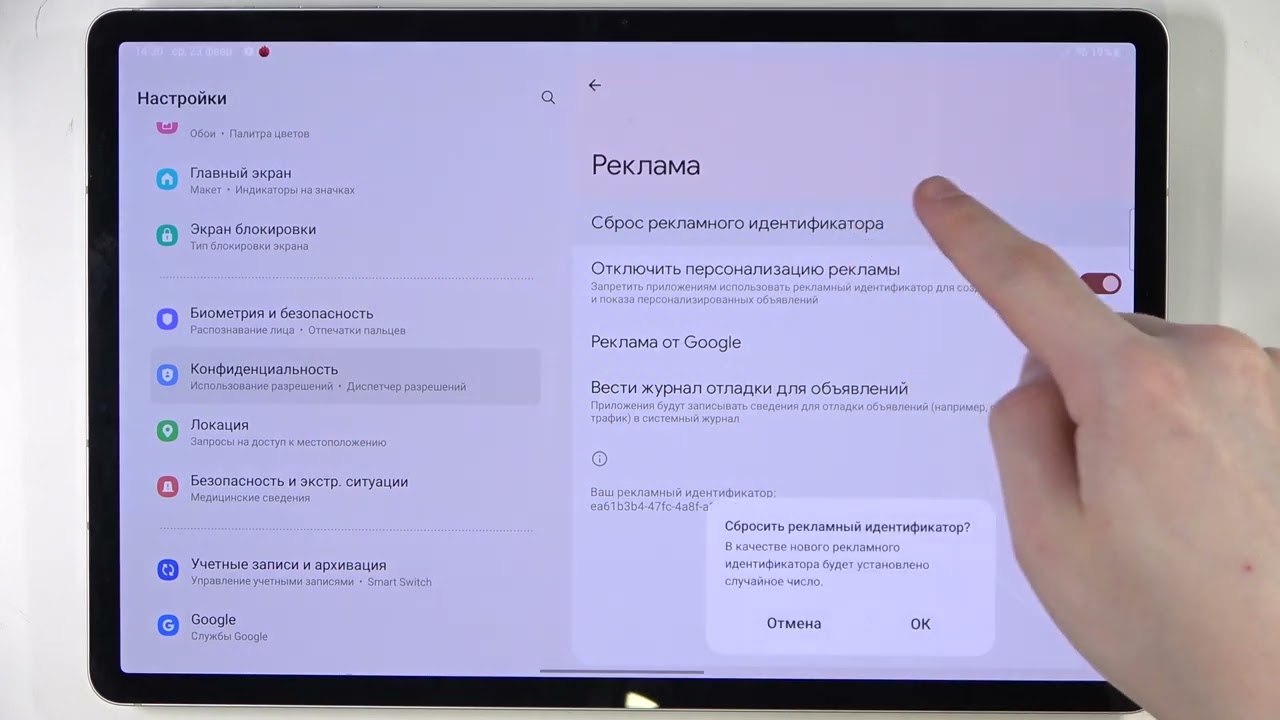Использование планшета кажется интуитивно понятным, но правильное понимание принципов работы сенсорного экрана открывает новые возможности. Многим новичкам интересно, как нажимать на планшете, чтобы добиться желаемого результата. Освоив базовые жесты и приемы, вы сможете эффективно взаимодействовать с устройством. Правильное понимание того, как нажимать на планшете, значительно повысит удобство и скорость работы.
Основные способы нажатия на планшете
Существует несколько основных способов нажатия, каждый из которых предназначен для выполнения определенных действий:
- Касание (Tap): Простое и быстрое прикосновение к экрану. Используется для выбора элементов, запуска приложений и подтверждения действий.
- Двойное касание (Double Tap): Два быстрых касания подряд. Часто используется для масштабирования изображений или активации определенных функций.
- Удержание (Long Press): Касание и удержание пальца на экране в течение нескольких секунд. Открывает контекстное меню или позволяет перемещать иконки.
- Пролистывание (Swipe): Скольжение пальцем по экрану в определенном направлении. Используется для перелистывания страниц, прокрутки списков и переключения между приложениями.
- Сведение/разведение пальцев (Pinch/Zoom): Использование двух пальцев для масштабирования изображений или текста.
Советы по улучшению точности нажатий
Иногда нажатия на сенсорном экране могут быть неточными. Вот несколько советов, которые помогут улучшить точность:
- Используйте стилус: Стилус обеспечивает более точное и контролируемое нажатие, особенно полезен для рисования или рукописного ввода.
- Очистите экран: Загрязнения и отпечатки пальцев могут мешать сенсорному экрану правильно распознавать касания.
- Настройте чувствительность сенсора: Некоторые планшеты позволяют настраивать чувствительность сенсорного экрана в настройках.
- Обновите программное обеспечение: Убедитесь, что на вашем планшете установлена последняя версия операционной системы, так как обновления часто включают исправления ошибок, связанных с сенсорным экраном.
Сравнительная таблица способов нажатия
| Способ нажатия | Описание | Пример использования |
|---|---|---|
| Касание | Быстрое прикосновение | Запуск приложения |
| Двойное касание | Два быстрых касания | Масштабирование изображения |
| Удержание | Касание и удержание | Открытие контекстного меню |
Освоив эти простые приемы, вы сможете более эффективно использовать свой планшет. Центральным моментом является понимание различий между различными жестами и их применением. Экспериментируйте с различными способами нажатия, чтобы найти наиболее удобные для вас. Практика – ключ к освоению управления планшетом.
Итак, освоив искусство как нажимать на планшете, вы откроете для себя мир возможностей. Помните, что правильное нажатие – это не только технический навык, но и способ сделать использование вашего устройства более приятным и продуктивным. Желаем вам приятного использования вашего планшета!
КАК НАЖИМАТЬ НА ПЛАНШЕТЕ
Использование планшета кажеться интуитивно понятным, но правильное понимание принципов работы сенсорного экрана открывает новые возможности. Многим новичкам интересно, как нажимать на планшете, чтобы добиться желаемого результата. Освоив базовые жесты и приемы, вы сможете эффективно взаимодействовать с устройством. Правильное понимание того, как нажимать на планшете, значительно повысит удобство и скорость работы.
ОСНОВНЫЕ СПОСОБЫ НАЖАТИЯ НА ПЛАНШЕТЕ
Существует несколько основных способов нажатия, каждый из которых предназначен для выполнения определенных действий:
– Касание (Tap): Простое и быстрое прикосновение к экрану. Используется для выбора элементов, запуска приложений и подтверждения действий.
– Двойное касание (Double Tap): Два быстрых касания подряд. Часто используется для масштабирования изображений или активации определенных функций.
– Удержание (Long Press): Касание и удержание пальца на экране в течение нескольких секунд. Открывает контекстное меню или позволяет перемещать иконки.
– Пролистывание (Swipe): Скольжение пальцем по экрану в определенном направлении. Используется для перелистывания страниц, прокрутки списков и переключения между приложениями.
– Сведение/разведение пальцев (Pinch/Zoom): Использование двух пальцев для масштабирования изображений или текста.
СОВЕТЫ ПО УЛУЧШЕНИЮ ТОЧНОСТИ НАЖАТИЙ
Иногда нажатия на сенсорном экране могут быть неточными. Вот несколько советов, которые помогут улучшить точность:
– Используйте стилус: Стилус обеспечивает более точное и контролируемое нажатие, особенно полезен для рисования или рукописного ввода.
– Очистите экран: Загрязнения и отпечатки пальцев могут мешать сенсорному экрану правильно распознавать касания.
– Настройте чувствительность сенсора: Некоторые планшеты позволяют настраивать чувствительность сенсорного экрана в настройках.
– Обновите программное обеспечение: Убедитесь, что на вашем планшете установлена последняя версия операционной системы, так как обновления часто включают исправления ошибок, связанных с сенсорным экраном.
СРАВНИТЕЛЬНАЯ ТАБЛИЦА СПОСОБОВ НАЖАТИЯ
Способ нажатия
Описание
Пример использования
Касание
Быстрое прикосновение
Запуск приложения
Двойное касание
Два быстрых касания
Масштабирование изображения
Удержание
Касание и удержание
Открытие контекстного меню
Освоив эти простые приемы, вы сможете более эффективно использовать свой планшет. Центральным моментом является понимание различий между различными жестами и их применением. Экспериментируйте с различными способами нажатия, чтобы найти наиболее удобные для вас. Практика – ключ к освоению управления планшетом.
Итак, освоив искусство как нажимать на планшете, вы откроете для себя мир возможностей. Помните, что правильное нажатие – это не только технический навык, но и способ сделать использование вашего устройства более приятным и продуктивным. Желаем вам приятного использования вашего планшета!
Не забывайте, что разные приложения могут использовать жесты немного по-разному, поэтому всегда полезно изучить встроенные руководства или справку конкретного приложения. Важно приспособиться к особенностям каждого приложения. И, конечно, не бойтесь экспериментировать! Попробуйте разные комбинации жестов и нажатий, чтобы найти те, которые работают лучше всего для вас. Со временем, вы научитесь «чувствовать» планшет и выполнять действия быстро и интуитивно.